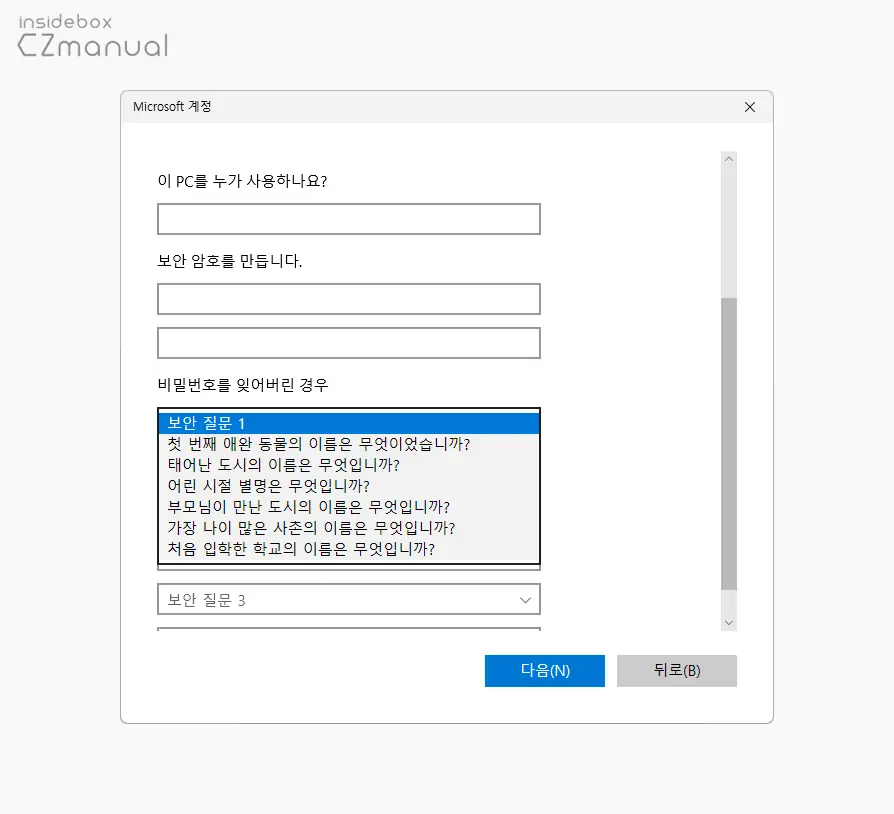
윈도우에서 로컬 계정을 생성할 때 암호를 생성하고 이 암호를 분실시 복구를 위해 아래의 보안 질문들 중 세가지 질문을 선택하고 그에 따른 답을 입력하는 과정이 진행됩니다.
- 첫 번째 애완 동물의 이름은 무엇이었습니까?
- 태어난 도시의 이름은 무엇입니까?
- 어린 시절 별명은 무엇입니까?
- 부모님이 만난 도시의 이름은 무엇입니까?
- 가장 나이 많은 사촌의 이름은 무엇입니까?
- 처음 입학한 학교의 이름은 무엇입니까?
위 과정이 번거롭(?)거나 여러가지 사정으로 인해 보안 질문 과 답변을 생성하고 싶지 않은 경우 보안 질문 생성 단계를 우회하거나 보안 질문을 입력 절차를 완전하게 비활성화할 수 있습니다.
그래서 오늘은 윈도우 11 에서 로컬 계정을 만들 때 생성해야하는 보안 질문을 생성하지 않고 우회하는 법 또는 이미 생성된 보안 질문을 제거하는 방법에 대해서 알아 봅니다.
튜토리얼 환경 : 윈도우 11 Pro (빌드: 22000.739)
보안 질문 생성 우회
로컬 계정을 생성할 때 보안 질문을 입력하지 않고 우회하는 방법입니다.
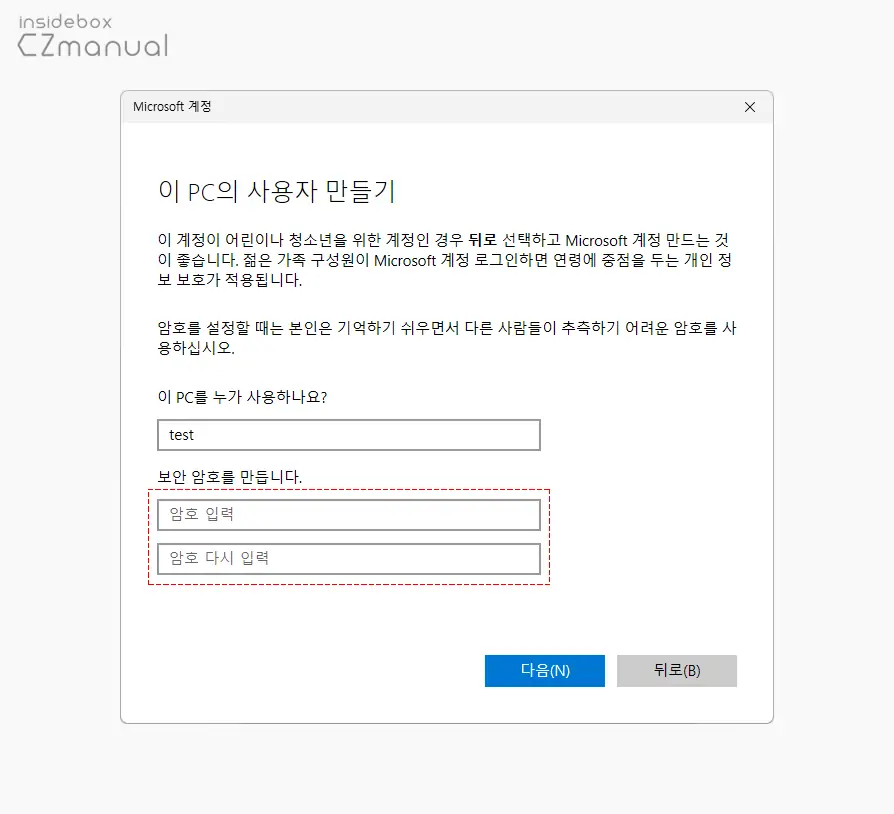
암호 입력 과 암호 다시 입력 필드에 아무 것도 입력하지 않고 다음(N) 버튼을 클릭하면 보안 질문 없이 계정을 생성할 수 있습니다.
참고: 보안 질문은 로컬 계정에서만 생성 됩니다. 그러니 로컬 계정을 생성하지 않고 마이크로소프트 계정으로 진행한 뒤 다시 로컬 계정으로 전환하면 보안 질문이 설정 되지 않은 상태의 계정을 만들 수 도 있습니다.
보안 질문 제거
위 과정으로 우회하는 것이 아닌 보안 질문을 입력 과정을 비활성화 하고 싶다면 로컬 그룹 정책 편집기 또는 레지스트리 편집기를 이용합니다.
로컬 그룹 정책 편집기로 제거
로컬 그룹 정책 편집기를 사용하면 손쉽게 현재 적용 된 보안 질문을 사용하지 않도록 비활성화할 수 있습니다.
참고: 윈도우 HOME 에디션에서는 기본적으로 ‘로컬 그룹 정책 편집기’ 를 사용 할 수 없습니다. 그렇기 때문에 윈도우 HOME 버전에서 로컬 그룹 정책 편집기를 사용하기 위해서는 PRO 버전으로 업그레이드 하거나 강제적으로 ‘로컬 그룹 정책 편집기’ 를 설치 해야 합니다.
로컬 그룹 정책 편집기 실행
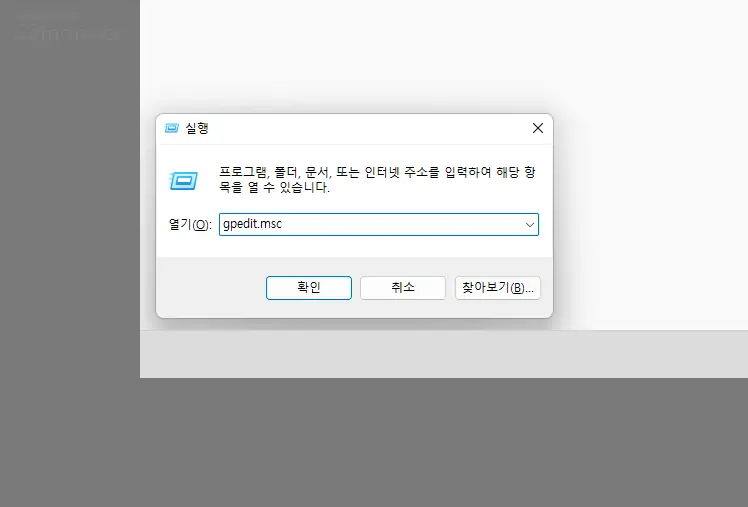
- 실행 (단축키 : Win + R ) 도구를 활성화 합니다.
- 열기(O): 옆 텍스트 필드에
gpedit.msc라고 입력 후 확인 버튼을 클릭 하거나 Enter 키를 눌러 줍니다.
정책 변경
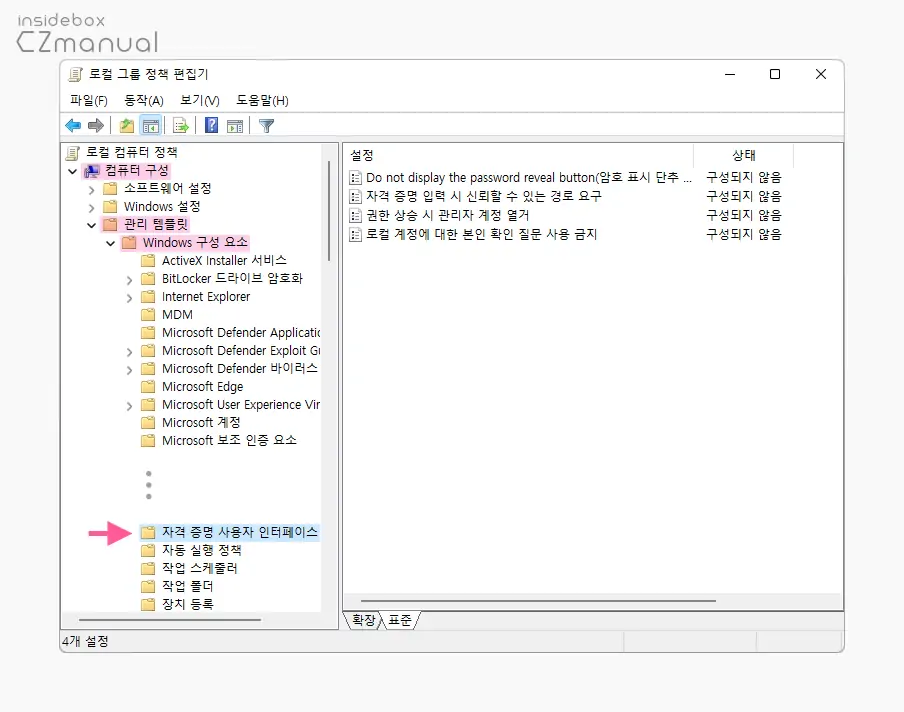
- 로컬 그룹 정책 편집기 왼쪽 박스에서 컴퓨터 구성 > 관리 템플릿 > Windows 구성 요소 아래 위치한 자격 증명 사용자 인터페이스 항목으로 이동합니다.
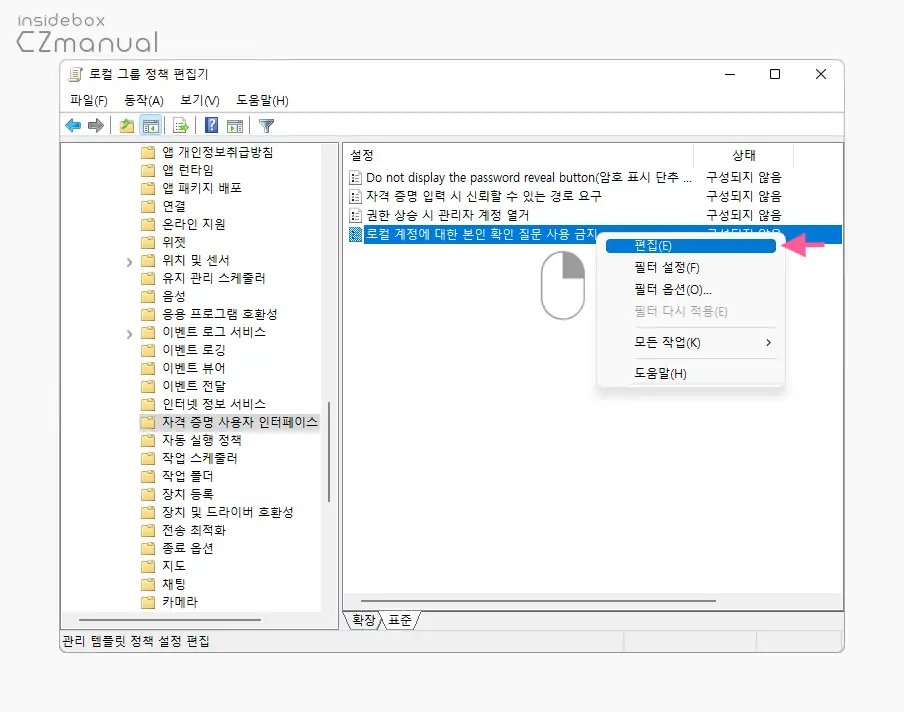
- 자격 증명 사용자 인터페이스 정책 오른쪽 세부 설정에서 로컬 계정에 대한 본인 확인 질문 사용 금지 설정을 찾아 마우스로 두번 클릭하거나 마우스 오른쪽 버튼으로 클릭 후 점프 메뉴에서 편집(E)을 선택합니다.
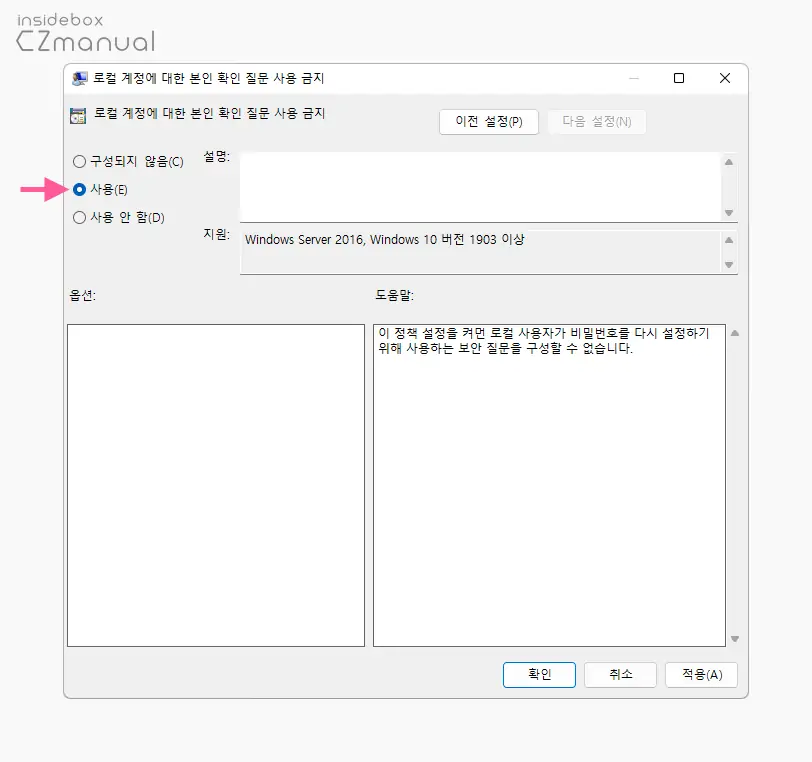
- 정책 설정 창 좌측 상단에 위치한 라디오 버튼들 중 사용(E) 항목을 선택 후 설정 내용을 반영하기 위해 확인 또는 적용(A) 버튼을 클릭 하고 창을 닫아 줍니다.
참고: 설정을 원래대로 복구하고 싶다면 로컬 계정에 대한 본인 확인 질문 사용 금지 설정을 사용 안 함 또는 구성되지 않음으로 수정합니다.
적용하기
변경 된 정책을 업데이트 하기 위해 아래 중 한 가지를 수행 합니다.
- 작업 관리자에서 explorer.exe 프로세스를 다시 시작
- 명령 프롬프트에서 정책 적용 명령어 사용
- 윈도우 시스템을 재부팅
레지스트리 편집기로 제거
로컬 그룹 정책 편집기를 사용할 수 없는 경우에는 레지스트리 편집기를 이용해 적용 된 보안 질문을 구성할 수 없도록 비활성화할 수 있습니다.
참고: 레지스트리 의 수정 과 편집은 운영체제의 주요 정보를 변형 하는 것으로 만약 잘못 진행 할 경우 시스템이 손상될 가능 성이 있습니다. 작업 전에 레지스트리를 백업 하거나 윈도우 시스템을 백업 하길 권장 드립니다.
레지스트리 편집기 실행
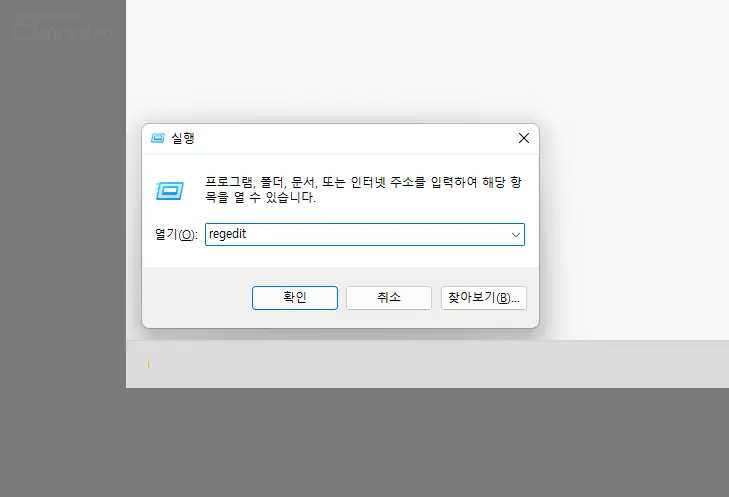
- 실행 (단축키 : Win + R ) 도구를 활성화 합니다. 처음 사용 하는 경우 실행창 기본 사용 방법 에서 추가적인 내용을 확인 할 수 있습니다.
- 열기(O): 옆 드롭다운 필드에
regedit이라고 작성 후 확인 버튼을 또는 Enter 를 눌러 줍니다.
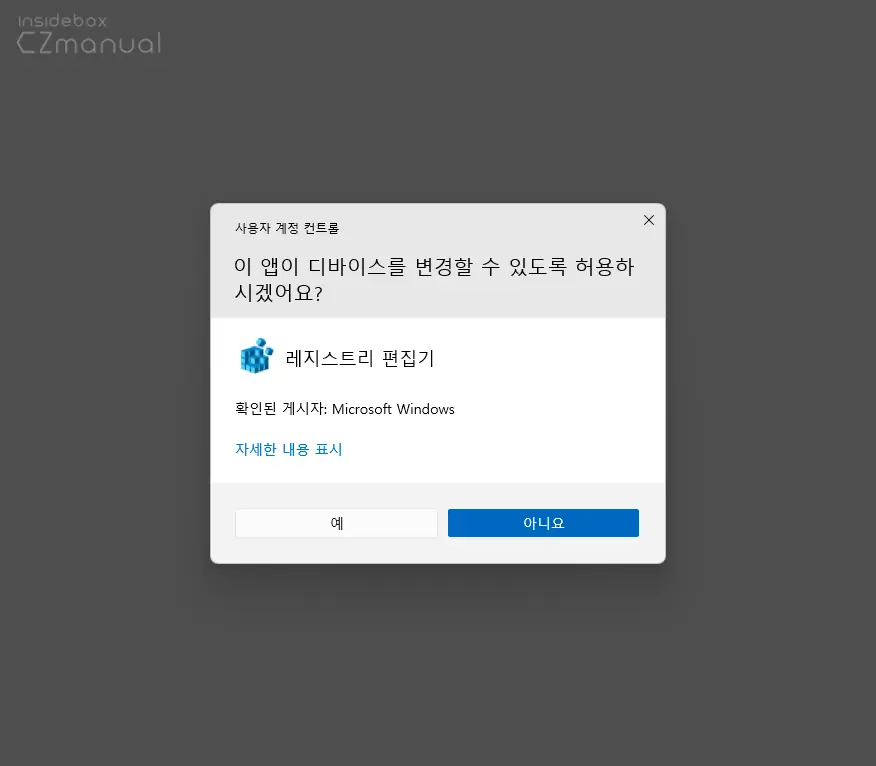
- 현재 윈도우 시스템 설정으로 사용자 계정 컨트롤 선택 페이지로 전환 될 수 있습니다. 이 경우 동의 없이 진행이 되지 않으니 진행 하고 싶다면 예 버튼을 클릭합니다.
키 이동
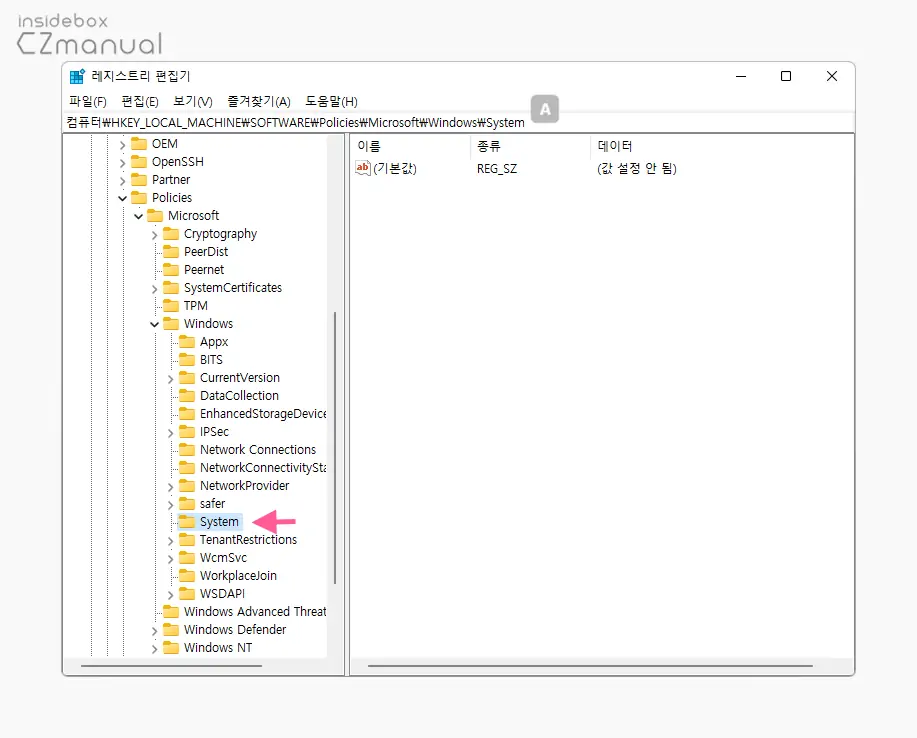
레지스트리 편집기 왼쪽 트리에서 아래 올려둔 경로를 따라 System 키로 이동 합니다. 레지스트리 편집기 상단 경로 창 A 에 아래 값을 그대로 붙여넣기 ( Ctrl + V ) 하면 빠르게 이동 할 수 있습니다.
컴퓨터\HKEY_LOCAL_MACHINE\SOFTWARE\Policies\Microsoft\Windows\System값 생성 및 수정
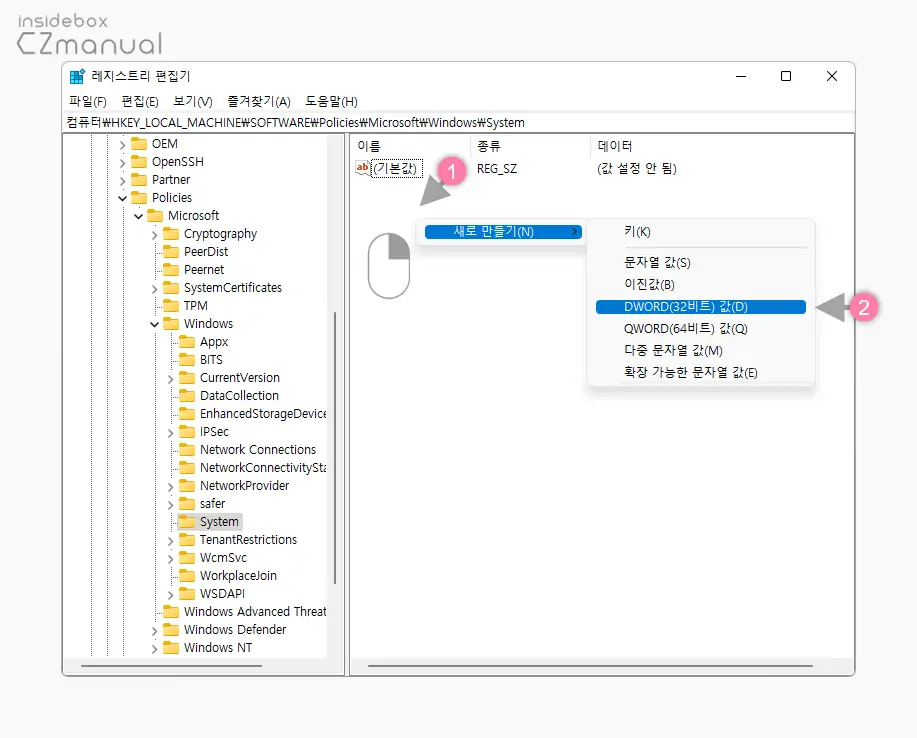
- System 키 폴더를 선택 한 상태에서 오른쪽 빈 공간을 마우스 오른쪽 버튼으로 클릭 (1) 해 메뉴를 확장합니다.
- 메뉴에서 새로 만들기(N) → DWORD(32비트)값(D) (2) 순서로 새로운 값을 생성합니다.
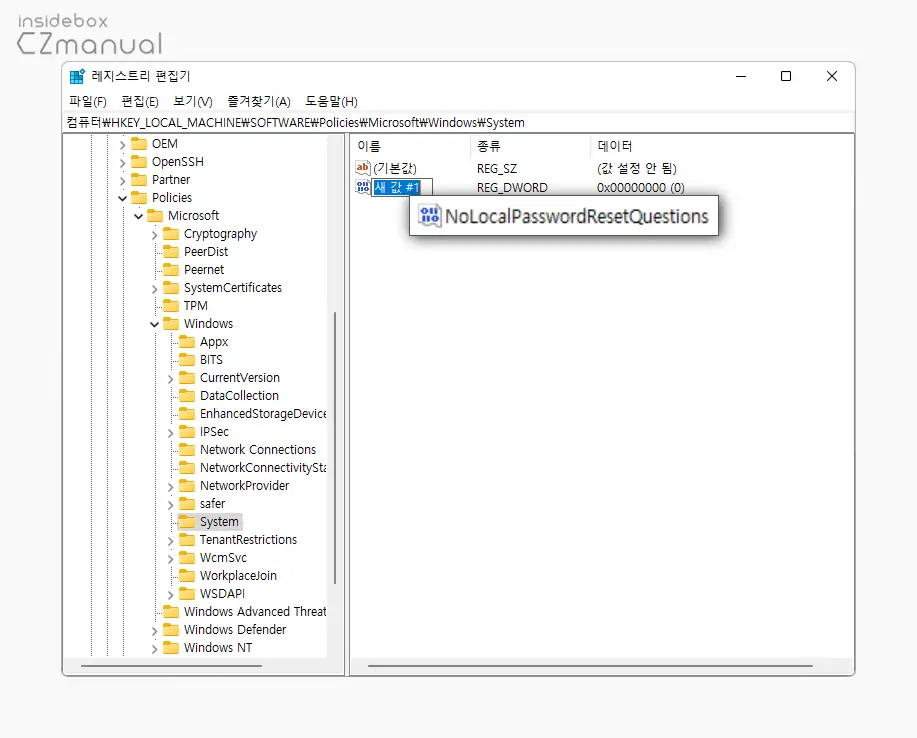
- 새로 생성된 새 값#1의 이름을
NoLocalPasswordResetQuestions로 변경 합니다.
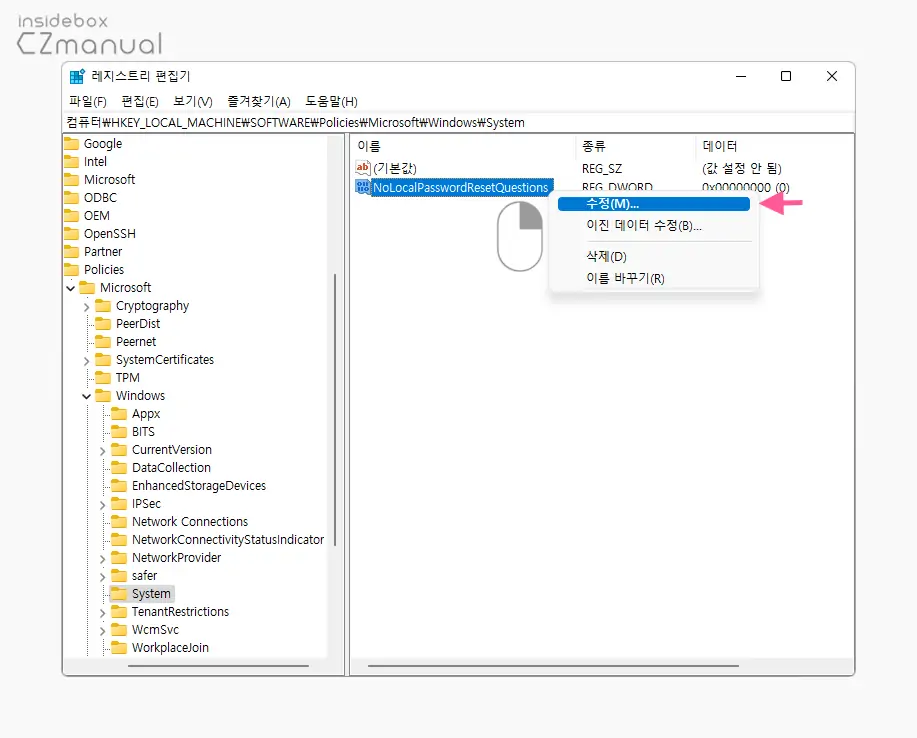
- 수정을 위해 생성한 값을 값을 마우스로 두 번 클릭 하거나 컨텍스트 메뉴1의 수정(M)메뉴를 클릭합니다.
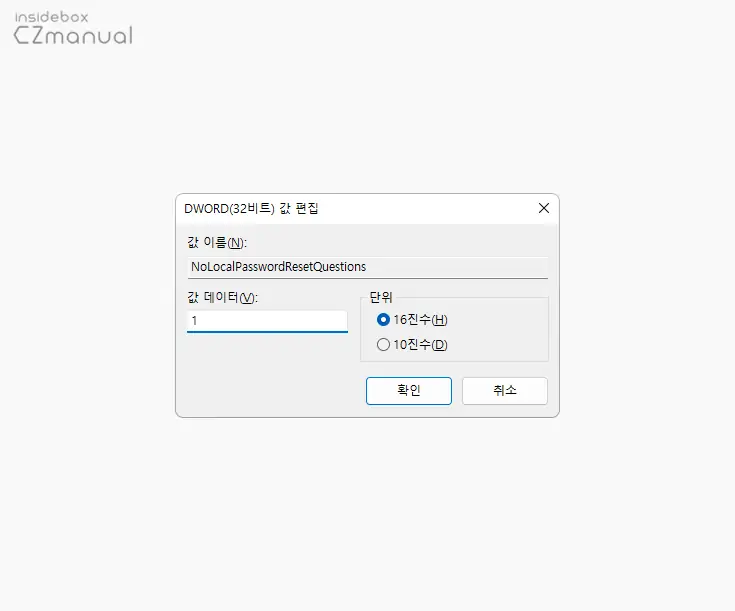
- DWORD(32비트)값 편집 창에서 값 데이터(V) 필드의 값을
1로 지정 후 확인 버튼을 눌러 설정을 반영합니다.
참고: 설정을 원래대로 복구하고 싶다면 NoLocalPasswordResetQuestions 값을 제거하거나 해당 값의 데이터를 0으로 변경합니다.
적용하기
레지스트리 편집기에서 변경 한 내용을 최종적으로 시스템에 적용 하기 위해 작업 관리자에서 explorer.exe 프로세스를 다시 시작 하거나 윈도우 시스템을 재부팅 (권장)합니다.
적용 결과
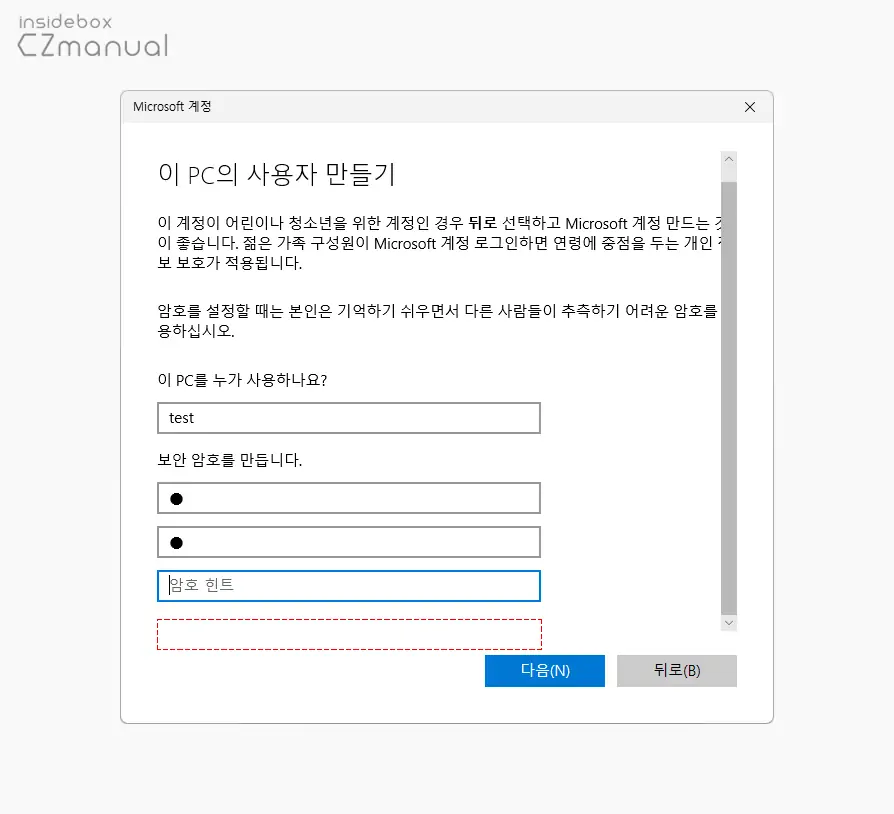
암호를 입력 하더라도 아래 보안 질문 필드가 추가로 생성되지 않는 것을 확인할 수 있습니다.
마무리
이렇게, 윈도우 11 에서 로컬 계정을 만들 때 생성해야하는 보안 질문을 생성하지 않고 우회하는 법 또는 보안 질문 생성 단계를 비활성화하는 방법에 대해 알아 보았습니다.
보안 질문을 우회하거나 제거하는 방법에 대해서 설명하지만 로컬 계정을 사용하는 경우라면 되도록 보안 질문을 그대로 유지해 추후 암호 분실시에 활용하는 것이 좋을 것 입니다.
이런 문제가 발생하지 않는 완벽히 통제가능한 상황이라면 위 과정으로 간단하게 보안 질문을 생성하지 않도록 할 수 있습니다.
